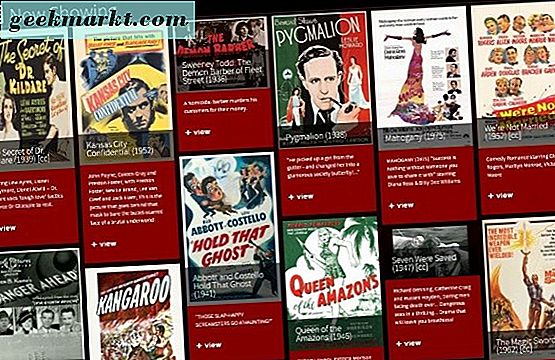Att hålla en säkerhetskopia av informationen och data på din iPhone är oerhört viktigt. Medan du kanske inte tror att du någonsin behöver, är det bättre att vara säker än förlåt. Om du på något sätt förstör, förlorar eller skadar din telefon är det säkert att det är ett bra sätt att se till att telefonen inte går förlorad eller skadad. Informationen på den är inte. Om du till exempel tappar telefonen på semester eller släpper den i vattnet kommer du att förlora alla fantastiska bilder du tog på resan. Detta kan enkelt ha förhindrats genom att bara säkerhetskopiera din telefon, en process som bara tar några minuter.
Alltför många tror inte att de behöver en säkerhetskopia, och önskar att de hade en när de upplever några problem med sin telefon. Det är bäst att vara proaktiv här och se till att du säkerhetskopierar din telefon medan du fortfarande kan. Det finns några olika sätt att göra detta, men det enklaste och snabbaste är att säkerhetskopiera din telefon med iCloud. Detta är tillgängligt för alla och varje får 5 GB ledigt utrymme, och om du vill ha mer kostar det en månadsavgift, men det är mycket prisvärt. Det vanligaste sättet att göra detta är att använda iTunes för att säkerhetskopiera enheten, vilket är lite av en längre process, men fortfarande mycket effektiv.

Innan du får hjälp med hur du använder iCloud för att säkerhetskopiera din iPhone måste vi differentiera skillnaden mellan säkerhetskopiering med iCloud och säkerhetskopiering med iTunes. Båda kommer att hålla din information säker, men hur de gör det kommer att skilja sig en bit. iCloud lagrar uppenbarligen din information i molnet, medan iTunes sparar den på din dator. En annan stor skillnad är lagringsutrymmet. Om du säkerhetskopierar med iTunes kan du använda så mycket utrymme som datorn har. Med iCloud får du 5 GB gratis, men kan använda upp till 2 TB om du är okej med att betala för det. ICloud backup krypterar alltid dina data, medan det här alternativet måste väljas när du säkerhetskopierar med iTunes. Men om du vill vara extra säker kan du alltid skapa säkerhetskopior både via iCloud och iTunes.
Nu när du vet skillnaden, låt oss ta reda på hur du säkerhetskopierar din enhet med hjälp av iCloud. Som tidigare nämnts är det det enklaste och snabbaste sättet att hålla en kopia av din information på din enhet. Följande steg-för-steg-guide kan slutföras på bara några minuter och är så lätt att vem som helst kan göra det. Utan ytterligare ado är här en stegvis guide för att säkerhetskopiera din enhet med hjälp av iCloud.
Säkerhetskopiera din iPhone med hjälp av iCloud Backup
Steg 1: Det första steget är att se till att du är ansluten till ett Wi-Fi-nätverk.
Steg 2: När du är ansluten, gå till Inställningar och tryck sedan på iCloud-knappen.
Steg 3: Bläddra ner till botten av menyn och klicka på Backup. Kontrollera sedan att du har iCloud-säkerhetskopiering påslagen.
Steg 4: Därifrån, klicka på Back Up Now och se till att du är ansluten till Wi-Fi tills säkerhetskopieringen är klar.
Steg 5: När det är klart och enheten är säkerhetskopierad är det en bra idé att se till att det fungerade. För att se till att det fungerade, gå till Inställningar, sedan iCloud, sedan Lagring och sedan Hantera butik. När du väl har valt din enhet ska du kunna se säkerhetskopieringsstorleken och tiden då den säkerhetskopierades.

När du har säkerhetskopierat är du helt och hållet och dina uppgifter kommer nu att vara säkra i molnet. Men eftersom du använder din telefon mer, kommer du då ha mer information som du vill behålla. Det innebär alltid att en pågående säkerhetskopiering alltid är en bra idé. Medan denna process för att manuellt säkerhetskopiera till iCloud är ganska lätt, vill du inte göra det varje dag eller varje vecka. Lyckligtvis finns det ett mycket lättare sätt. Apple har skapat ett sätt för dig att automatiskt säkerhetskopiera din enhet via iCloud varje dag.
Allt du behöver göra är att gå till Inställningar, sedan iCloud och sedan Backup. Så länge din telefon har tillräckligt med ström, är ansluten till Wifi och du har tillräckligt med utrymme i molnet, kommer enheten automatiskt att säkerhetskopiera varje dag. Så nu behöver du inte oroa dig för att manuellt säkerhetskopiera enheten någonsin igen, eftersom det kommer att göra det automatiskt varje dag. Detta sparar inte bara huvudvärk att manuellt säkerhetskopiera enheten, men det kommer också att se till att all din privata och viktiga information på din iPhone är helt säker.